小U讲解win10系统怎么关闭windows安全中心
- 2019-08-10 10:12:00 分类:win10
很多用户使用上win10系统后才知道微软windows操作系统是自带有安全中心功能的,但是在使用win10系统的过程中发现win10安全中心功能没什么用,比较鸡肋,那就来看看怎么关闭win10安全中心吧!
win10发布已经有几年的时间了,大家也逐渐的从不适应win10到现在慢慢喜欢上了win10,win10的安全中心功能可以说是win10系统的亮点,但目前仍然有不少的用户觉得windows安全中心功能很鸡肋,那就来看看怎么关闭win10安全中心功能。
1.进入win10桌面中,按键盘上的win+R组合键打开运行窗口,输入“services.msc”并回车,进入下一步。

win10安全中心图解详情-1
2.在打开的服务功能界面中找到“Security Center”服务,双击打开该服务,进入下一步。
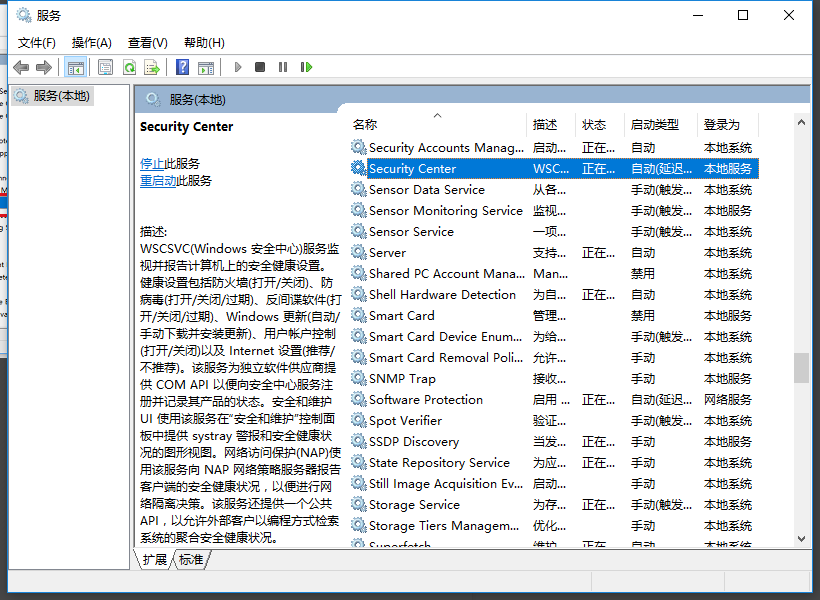
win10安全中心图解详情-2
3.在打开的“Security Center”服务界面中,将启动类型设置为“自动(延迟启动)”,点击应用,进入下一步。
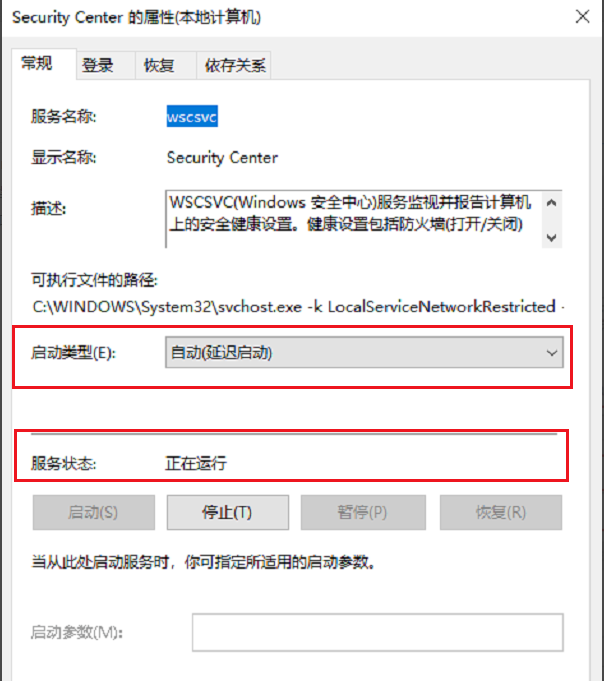
关闭安全中心图解详情-3
4.打开win10系统的控制面板,选择系统和安全选择,进入下一步。
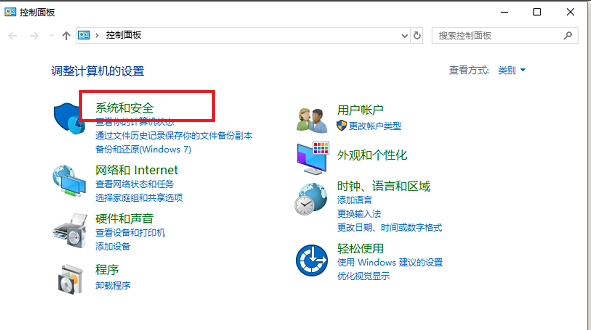
windows安全中心图解详情-4
5.接着打开安全和维护界面,点击界面左侧的更改安全和维护设置,进入下一步。

win10安全中心图解详情-5
6.将新西湖此案的界面中可以勾选的内容全部去除勾选,然后点击应用并确定即可。

关闭安全中心图解详情-6
win10系统关闭windows安全中心的操作就介绍到这里,你学会了吗?